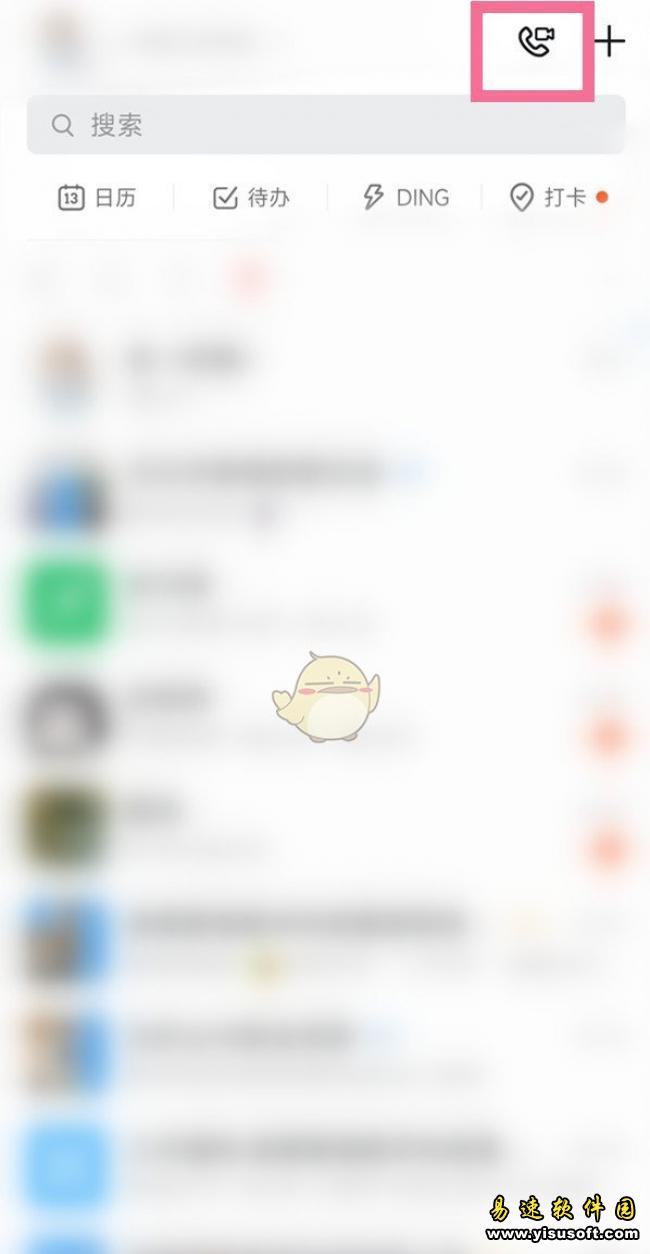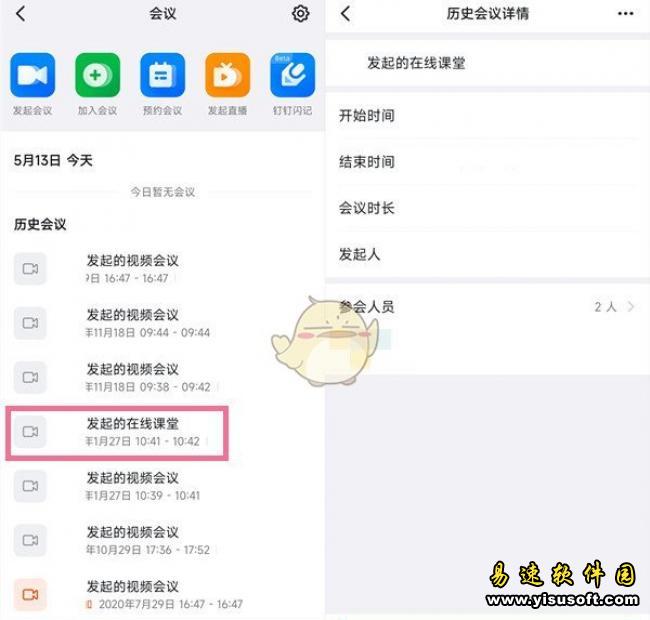如何查看《钉钉》历史会议记录的操作方法
易速小编 编辑时间: 2024-08-21 15:25:46
现在有很多的小伙伴都在用钉钉这款软件来进行办公或者是交友,它的功能强大,可以用来签到,考勤打卡,视频开会或者是交友聊天,统统都有,满足小伙伴们的工作或者是交友需求。在钉钉上开启直播之后,系统就会自动记录的你的直播时间,这样就方便你或者是其他人查看会议记录,让小伙伴们不再遗漏重要的会议内容。那么如何在钉钉上查看历史会议呢?接下来,就由易速软件园的小编为小伙伴们介绍一下如何在钉钉上查看历史会议的操作流程,从而让小伙伴们更加轻松地工作或者是交友聊天,不清楚是怎么具体操作的小伙伴们可以来瞧一瞧,希望能够对你有些帮助。

钉钉怎么查看历史会议?
1.首先启动手机上的钉钉软件,打开钉钉后,界面的右上角会有一个打电话的图标,点击那个电话图标,点击之后就会进入会议界面了,然后开始下一步骤;
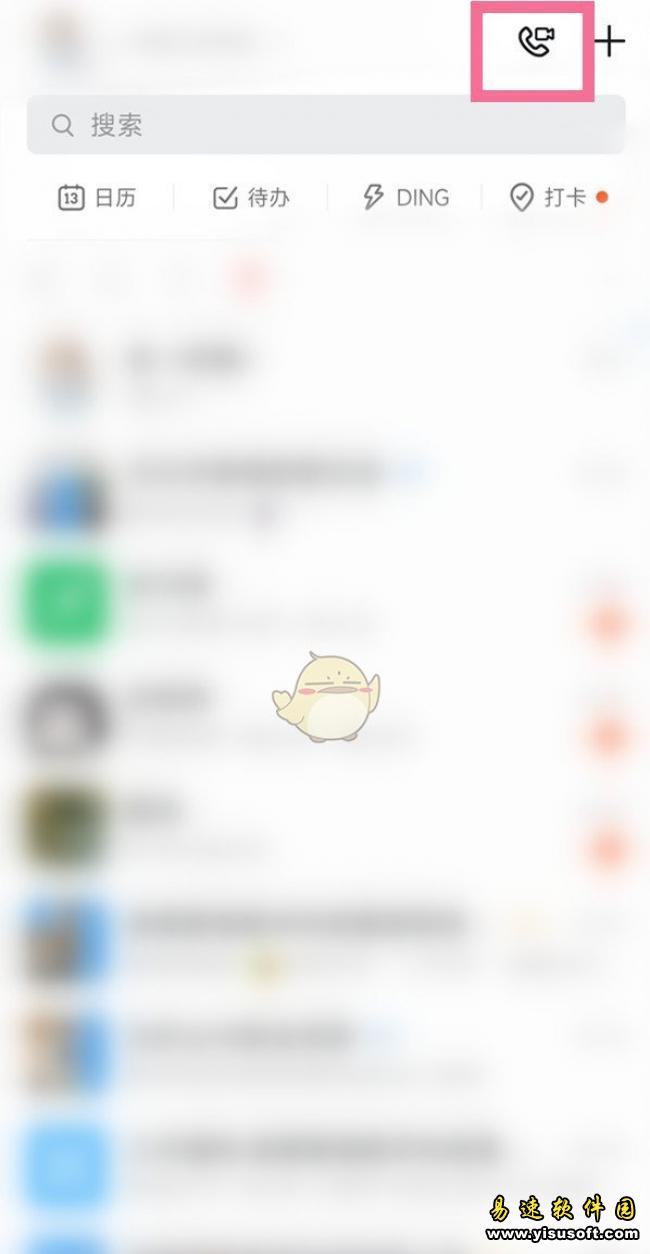
2.进入会议界面之后,会看到很多的在线课堂,点击需要查看的在线课堂,就可以立马查看该课堂的详细数据,比如,在线课堂的发起人是谁,在线课堂的开始时间和结束时间是什么时候,会议的总时长是多少时间,参加会议的人数有多少等等。
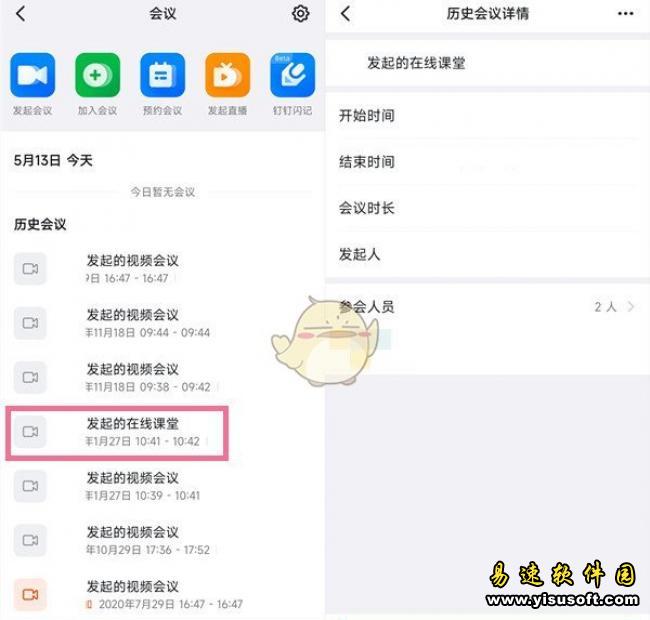
以上就是小编带来的怎么查看历史会议的方法介绍。想知道钉钉如何查看历史会议以及更多软件教程和资讯请关注收藏“
易速软件园”给你带来最新、最快、最全的软件教程和资讯!
相关新闻: